È possibile controllare lo stato della sincronizzazione per le directory di Workspace ONE Access per verificare se la sincronizzazione è stata completata correttamente, visualizzare gli avvisi e controllare le modifiche specifiche apportate durante ogni esecuzione della sincronizzazione. I registri di sincronizzazione dettagliati consentono di risolvere gli errori durante la sincronizzazione di utenti e gruppi con Workspace ONE Access.
Monitoraggio dello stato di sincronizzazione di tutte le directory
Monitorare lo stato di sincronizzazione di tutte le directory di Workspace ONE Access dalla pagina Directory, che offre una panoramica generale delle directory. Ad esempio, è possibile verificare se l'ultimo tentativo di sincronizzazione è stato eseguito correttamente e se sono stati creati avvisi che richiedono attenzione.
- Nella console di Workspace ONE Access, selezionare .
- Rivedere lo stato di sincronizzazione delle directory.
Per ciascuna directory di tipo Active Directory su LDAP, Active Directory su IWA o LDAP, è possibile visualizzare le seguenti informazioni:
- Il numero di domini sincronizzati
- Il numero di utenti e gruppi sincronizzati
- L'ora in cui è stata tentata l'ultima sincronizzazione
- Lo stato dell'ultima sincronizzazione
- Tutti gli avvisi che si sono verificati durante l'ultima sincronizzazione
Fare clic sul numero nella colonna Avvisi per visualizzare gli avvisi.
Ad esempio:
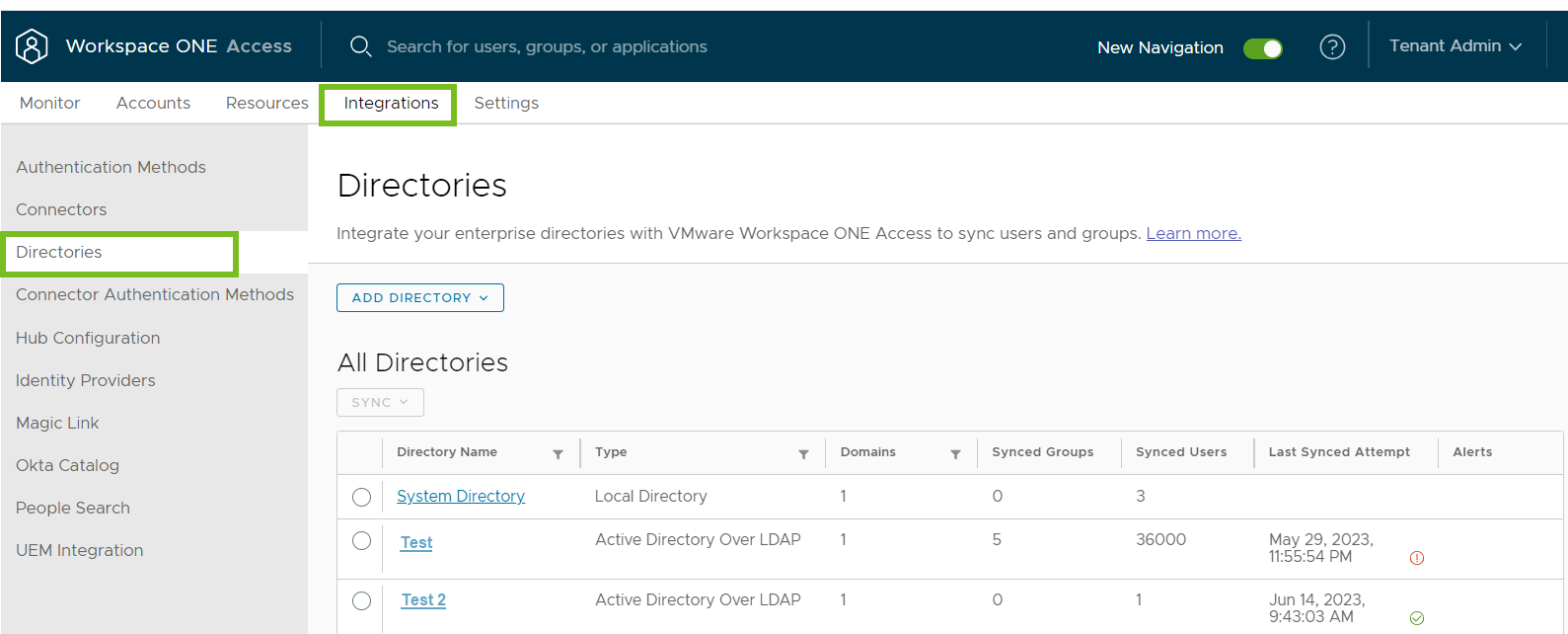
Visualizzazione dei registri di sincronizzazione per una directory specifica
Workspace ONE Access genera registri di sincronizzazione ogni volta che viene tentata la sincronizzazione per una directory, indipendentemente dal fatto che la sincronizzazione sia stata eseguita correttamente o meno e che si tratti di una sincronizzazione pianificata o manuale.
Esaminare i registri di sincronizzazione per verificare se l'esecuzione della sincronizzazione è stata eseguita correttamente, visualizzare il numero di utenti e gruppi creati, aggiornati o eliminati durante la sincronizzazione, nonché individuare e risolvere gli errori.
È possibile visualizzare i registri di sincronizzazione per le ultime 20 sincronizzazioni di ogni directory.
- Nella console di Workspace ONE Access, selezionare .
- Fare clic sul nome della directory.
- Selezionare la scheda Registri sincronizzazione.
- Esaminare i registri di sincronizzazione.
Vengono visualizzati i registri delle ultime 20 esecuzioni di sincronizzazione. Per ogni esecuzione di sincronizzazione, è possibile visualizzare le seguenti informazioni:
Colonna Descrizione Timestamp Ora di avvio della sincronizzazione Sincronizza servizio host Istanza del servizio Sincronizzazione directory che ha eseguito la sincronizzazione Dettagli sincronizzazione Se la sincronizzazione riesce, viene visualizzato il numero totale di utenti e gruppi interessati dall'esecuzione della sincronizzazione. Fare clic sull'icona delle informazioni per visualizzare i dettagli relativi a utenti e gruppi. Se la sincronizzazione non riesce, viene visualizzato il messaggio di errore Impossibile completare la sincronizzazione a causa di un'eccezione. Se la sincronizzazione non riesce a causa di una violazione delle protezioni della sincronizzazione, è possibile fare clic sul messaggio di errore per ottenere ulteriori informazioni sulla violazione delle protezioni. Se la sincronizzazione non riesce per un altro motivo, controllare i file di registro del servizio Sincronizzazione directory nel server del connettore.
Avvisi Numero di avvisi creati durante l'esecuzione della sincronizzazione, se presenti Fare clic sul numero per visualizzare l'elenco degli avvisi.
Stato Indica se l'esecuzione della sincronizzazione è riuscita o meno. Ad esempio:

- Per visualizzare dettagli relativi agli utenti e ai gruppi creati, eliminati o aggiornati durante l'esecuzione di una sincronizzazione corretta, fare clic sull'icona delle informazioni nella colonna Dettagli sincronizzazione, quindi fare clic sul collegamento nella finestra popup.
Ad esempio:

Nota:- Nella finestra popup Dettagli sincronizzazione vengono visualizzate solo le azioni eseguite durante l'esecuzione della sincronizzazione.
- Se un utente eliminato in precedenza viene aggiunto nuovamente alla directory, per l'azione vengono visualizzati tre eventi, un evento CREAZIONE utente conteggiato nell'elenco Utenti aggiunti e due eventi AGGIORNAMENTO utente che vengono conteggiati nell'elenco Utenti aggiornati.
- In Connector 22.09 o versioni precedenti, quando l'impostazione Sincronizza membri del gruppo con la directory durante l'aggiunta del gruppo non è abilitata, è possibile che nella finestra popup delle informazioni venga visualizzato un numero diverso di Utenti aggiunti rispetto a quello indicato nella finestra Dettagli sincronizzazione. Questa discrepanza può essere ignorata.
- (Workspace ONE Access 23.09 solo in locale) Se gli utenti eliminati in precedenza vengono aggiunti nuovamente alla directory in una versione precedente di Workspace ONE Access, i dettagli di tali utenti non vengono visualizzati dopo l'aggiornamento a Workspace ONE Access 23.09. Gli utenti vengono conteggiati nell'elenco Utenti aggiunti nella finestra popup delle informazioni, ma non nella finestra Dettagli sincronizzazione.
Nella finestra Dettagli sincronizzazione viene visualizzato l'elenco degli eventi. È possibile visualizzare il tipo di oggetto (utente o gruppo), il tipo di azione eseguita (creazione, modifica o eliminazione) e l'ora in cui è stata eseguita.
Ad esempio:
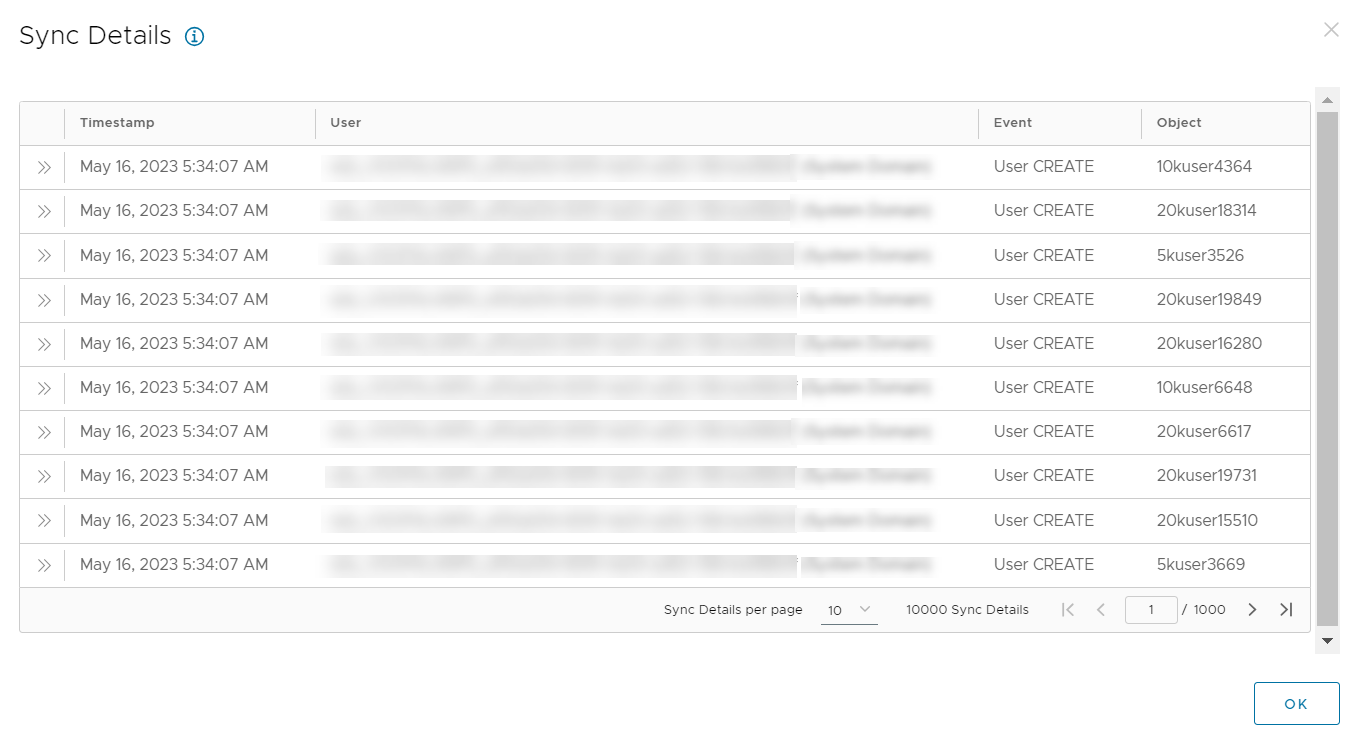
Per visualizzare i dettagli relativi a un evento, fare clic sull'icona di espansione. Ad esempio:
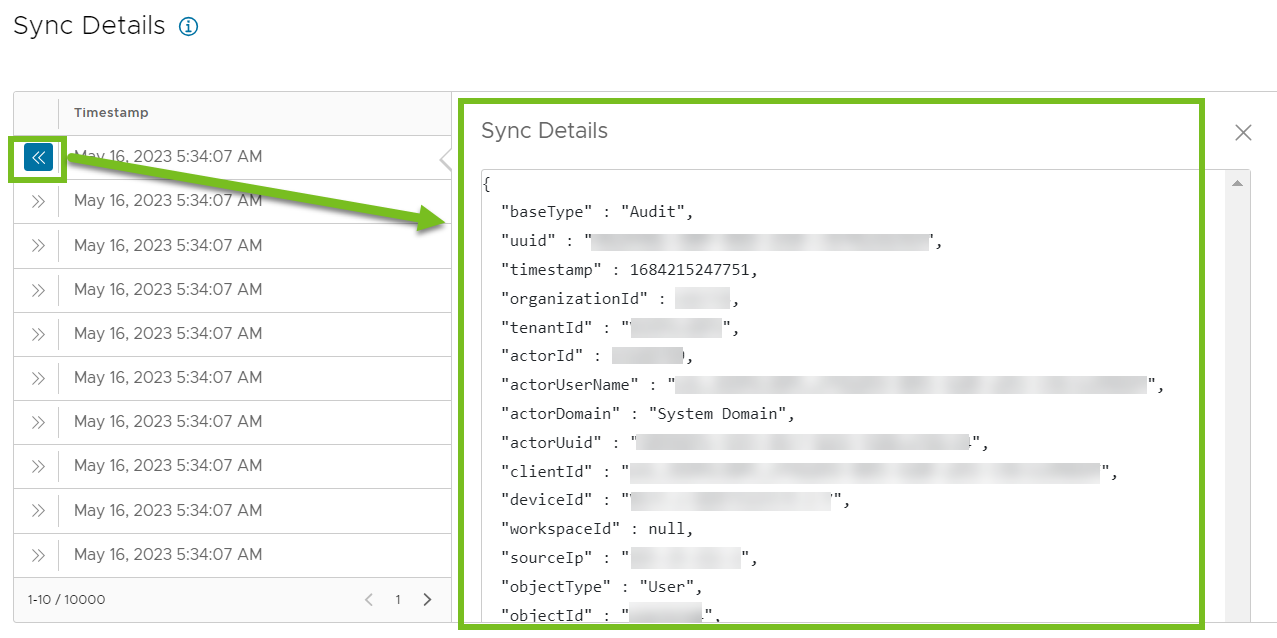
Importante: Nella finestra Dettagli sincronizzazione vengono visualizzati al massimo 10.000 eventi. Si tenga presente che potrebbero esistere altri eventi. Tutti gli eventi sono visualizzati nei report disponibili nella pagina . Per ulteriori informazioni, vedere Visualizzazione di tutti gli eventi nel report Auditing eventi. - Per le esecuzioni di sincronizzazione non riuscite, visualizzare l'errore indicato nella colonna Dettagli sincronizzazione.
È possibile che la sincronizzazione non riesca per diversi motivi.
- Se la sincronizzazione non riesce perché il numero di modifiche supera le soglie di protezione impostate per la directory, fare clic sull'errore per visualizzare ulteriori informazioni sulla violazione delle protezioni.
Ad esempio:

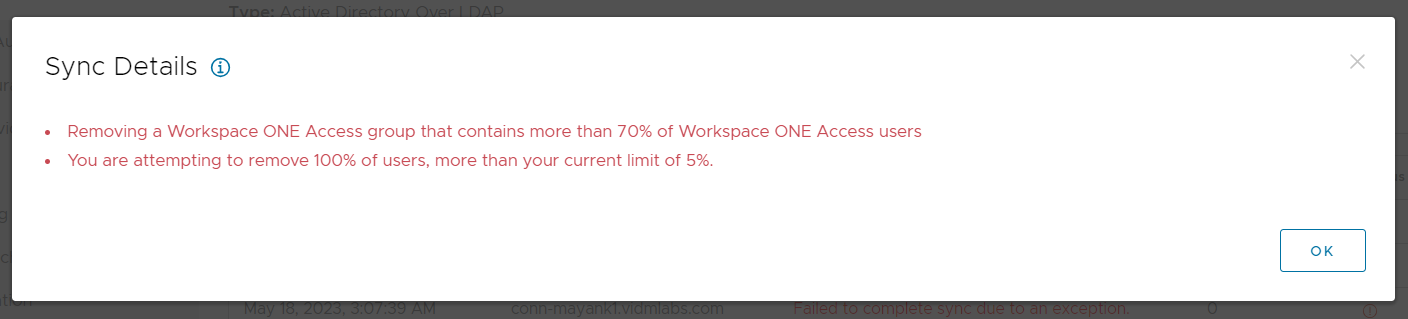
Per informazioni relative agli utenti e ai gruppi interessati dalla violazione delle protezioni, controllare i registri del servizio Sincronizzazione directory nel server del connettore. Queste informazioni sono disponibili in Workspace ONE Access Connector 23.09 e versioni successive.
- Se la sincronizzazione non riesce per un motivo qualsiasi diverso da una violazione della protezione, controllare i file di registro del servizio Sincronizzazione directory nel server del connettore per ulteriori informazioni.
- Se la sincronizzazione non riesce perché il numero di modifiche supera le soglie di protezione impostate per la directory, fare clic sull'errore per visualizzare ulteriori informazioni sulla violazione delle protezioni.
- Per visualizzare gli avvisi, fare clic sul numero presente nella colonna Avvisi.
Ad esempio:

Nella finestra Avvisi di sincronizzazione viene visualizzato l'elenco di avvisi. Ad esempio:
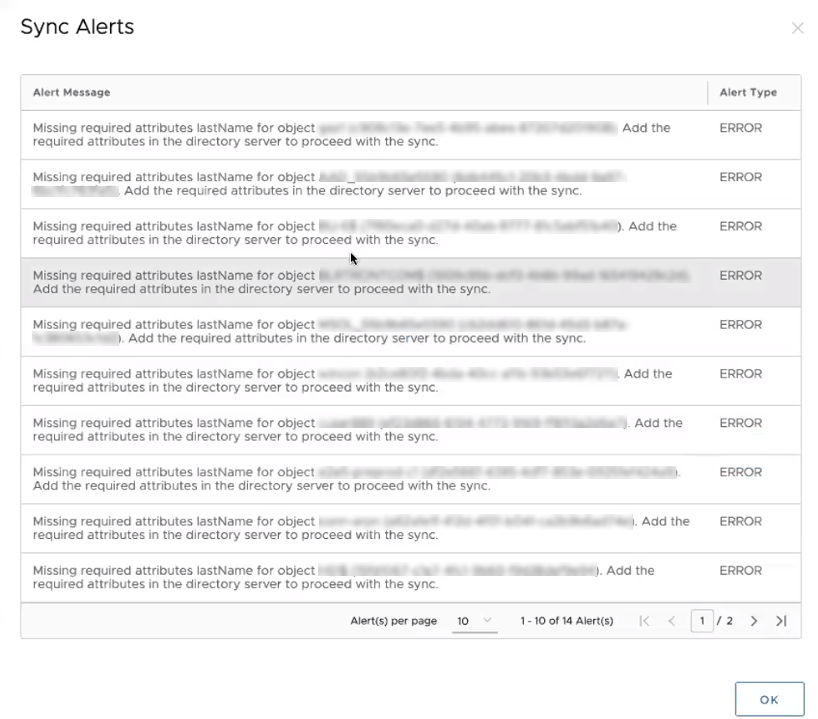
Visualizzazione di tutti gli eventi nel report Auditing eventi
I registri di sincronizzazione a cui si accede dalle pagine Directory includono al massimo 10.000 eventi. Per visualizzare tutti gli eventi, utilizzare il report Auditing eventi. È anche possibile esportare il report in un file .csv.
- Selezionare la scheda .
- Selezionare il report Auditing eventi.
- Selezionare il tipo, l'azione e l'intervallo di tempo, quindi fare clic su Mostra.
Ad esempio, è possibile impostare Tipo su Utente, Azione su CREAZIONE e l'intervallo di tempo sugli ultimi 30 giorni.
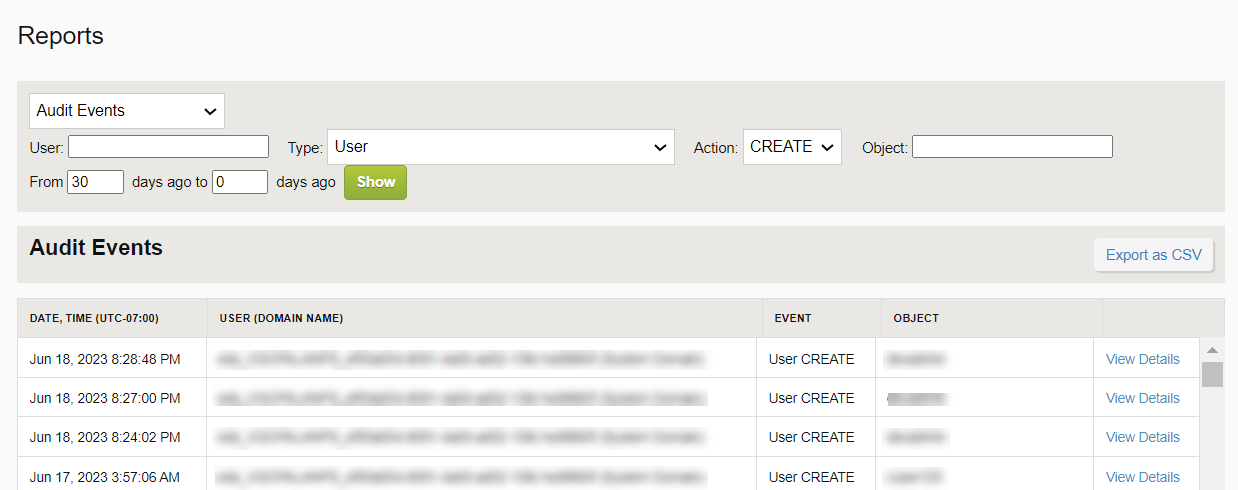
- Per visualizzare i dettagli di un evento specifico, fare clic sul collegamento Visualizza dettagli.